多表格数据汇总可以使用透视表,使用函数,今天office教程网分享一个通过合并计算完成多表格数据汇总方法,合并计算分为两种情况,一种情况是:多个表格类别一致数据不同,另一种情况......
2021-11-25 138 excel合并计算 excel多表格数据汇总求和
在Excel中预置了很多经典的单元格样式,使用时直接套用即可,也可以根据需要自定义样式,一般我们为单元格设置样式可以做到数据区分,数据突出显示等效果,这节课由excel教程网季老师为大家讲解在excel2013中设置和自定义单元格样式的方法。
一、套用单元格样式
1、选择设置单元格样式的区域。打开“员工档案”工作簿,选中表格区域,切换至“开始”选项卡,单击“样式”选项组中的“单元格样式”下三角按钮,如图1所示。

图1
2、选择单元格的样式。打开单元格样式库,选择合适的样式,此处选择“好”样式,如图2所示。
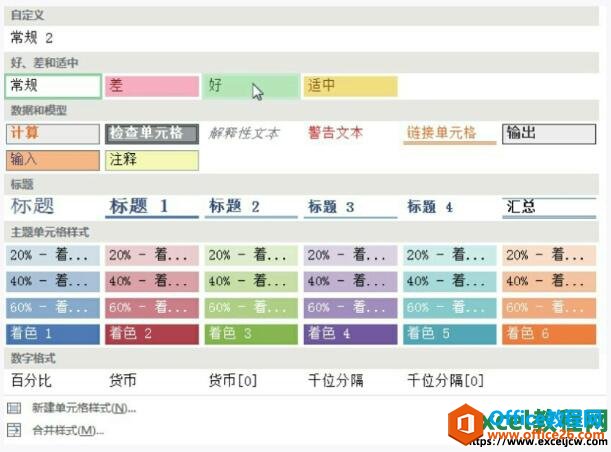
图2
3、查看应用单元格样式的效果。返回工作表中,查看效果,如图3所示。
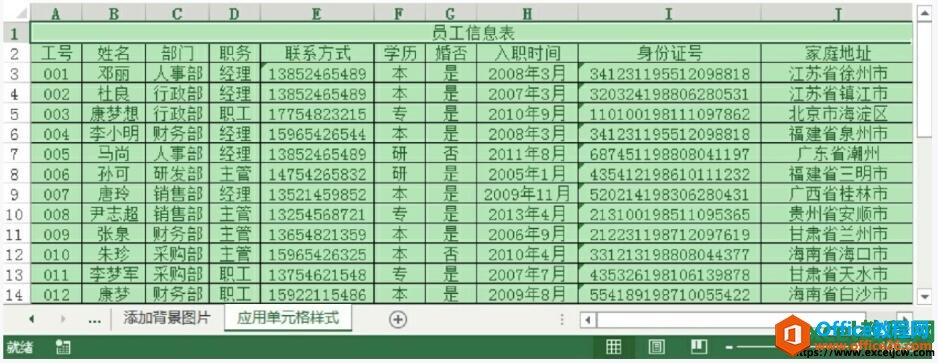
图3
二、修改单元格样式
套用某单元格样式后,可以对其进行修改,以达到满意效果,具体操作步骤如下。
1、选择修改单元格样式的区域。打开“员工档案”工作簿,选中套用单元格样式的单元格区域,此处选中F3:G32单元格区域,切换至“开始”选项卡,单击“样式”选项组中的“单元格样式”下三角按钮,打开样式库,右键单击套用的单元格样式,在快捷菜单中选择“修改”命令,如图4所示。
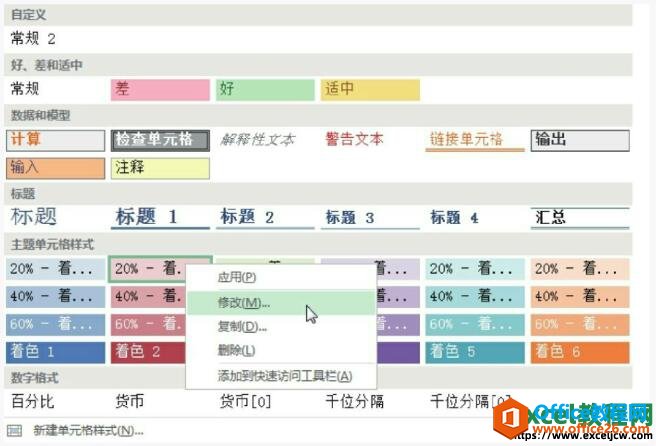
图4
2、设置字体的格式。弹出“样式”对话框,保持默认状态,单击“格式”按钮,弹出“设置单元格格式”对话框,单击“字体”选项卡,设置“字体”和“字号”,添加字体颜色,如图5所示。

图5
3、设置填充颜色。切换至“填充”选项卡,设置填充颜色,然后单击“确定”按钮,如图6所示。
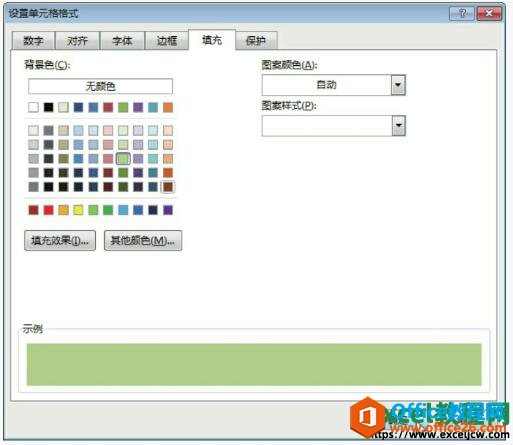
图6
4、查看修改单元格样式的效果。依次单击“确定”按钮,返回工作表中,查看效果,如图7所示。
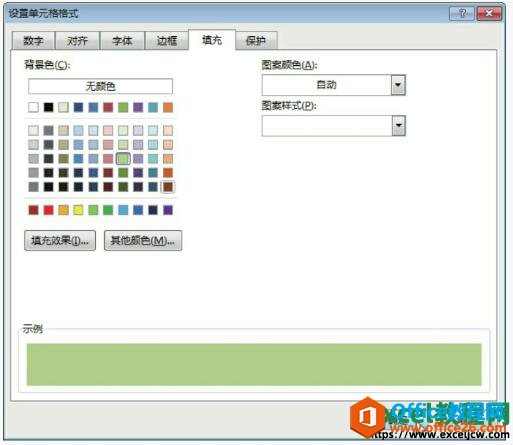
图7
三、合并单元格样式
创建的自定义单元格样式只能在当前的工作簿中使用,如何跨工作簿使用单元格的样式,必须要合并样式。
1、选择“合并样式”选项。首先打开需要合并样式的工作簿,然后在“单元格样式”列表中选择“合并样式”选项,如图8所示。
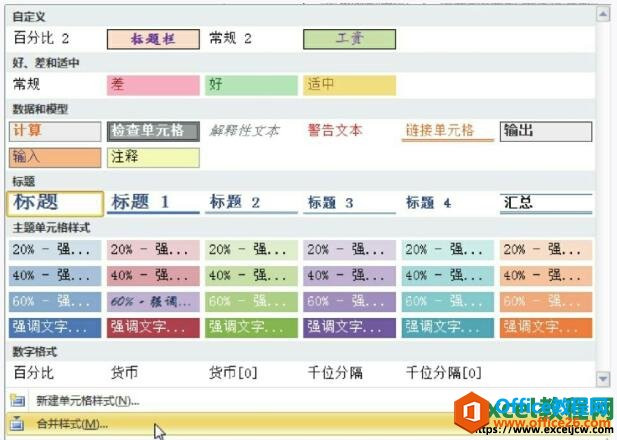
图8
2、合并样式。打开“合并样式”对话框,选择包含自定义样式的工作簿,然后单击“确定”按钮即可完成合并样式,如图9所示。
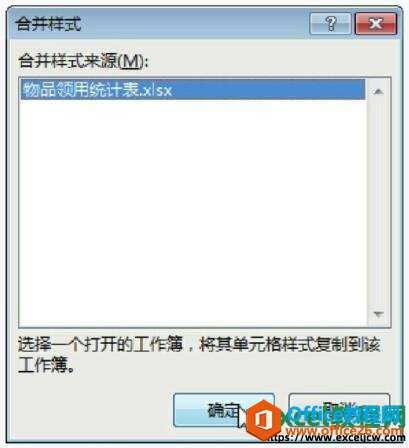
图9
我们一般的使用技巧是直接套用内置的单元格样式,然后再对样式进行修改,以至于达到自己的要求,excel内置的样式是非常专业的,在这里非常推荐大家使用。
相关文章

多表格数据汇总可以使用透视表,使用函数,今天office教程网分享一个通过合并计算完成多表格数据汇总方法,合并计算分为两种情况,一种情况是:多个表格类别一致数据不同,另一种情况......
2021-11-25 138 excel合并计算 excel多表格数据汇总求和

Excel图表在工作中常用主要有簇状柱形图、堆积柱形图、百分比堆积柱形图等、条形图、折线图、饼图、气泡图、雷达图等,以及多种类型图表的混合使用。不同的图表具有不同的特点,也具有......
2021-11-25 406 excel图表类型

垂直区域|水平区域|混合区域|不连接区域|填充Excel区域|移动Excel区域|拷贝EXCEL区域Excel区域是由多个单元格组成的集合。本文将会从下面的5个知识点来介绍如何使用excel区域。区域......
2021-11-25 465 Excel区域知识

Excel文件选项卡|Excel快速访问工具栏|ExcelRibbon功能区|Excel视图切换|excel行列|Excel状态栏|Excel帮助文档本节将对Excel的工作窗口中的不同组件做简要的介绍。下面逐一介绍每个窗口组件......
2021-11-25 265 Excel工作窗口

隐藏或最小化Ribbon功能区|新建excelRibbon选项卡和组|重命名Ribbon选项卡|添加Excel命令到新建组|重置excelRibbon功能区|设置Excel快速访问工具栏ExcelRibbon功能是微软Excel里最重要的功能组......
2021-11-25 328 Ribbon功能区 Ribbon功能组件